文章詳情頁
win10系統開啟鍵入見解的方法
瀏覽:92日期:2023-03-24 14:00:56
win10系統是現在比較常用的系統,其中有很多非常智能的功能可以幫助用戶更加方便的操作電腦,鍵盤輸入打字是操作電腦的時候經常需要用到的,在win10系統中我們可以通過鍵入見解這個功能來輔助用戶更加方便的進行文字輸入,可以節省打字的時間和提高鍵入效率,因此有不少用戶會需要開啟這個功能,只是不知道在win10系統中要怎么操作開啟鍵入見解功能,那么小編就在接下來的教程中跟大家分享一下具體的操作方法吧,感興趣的朋友不妨一起來看看這篇教程,希望能幫助到大家。
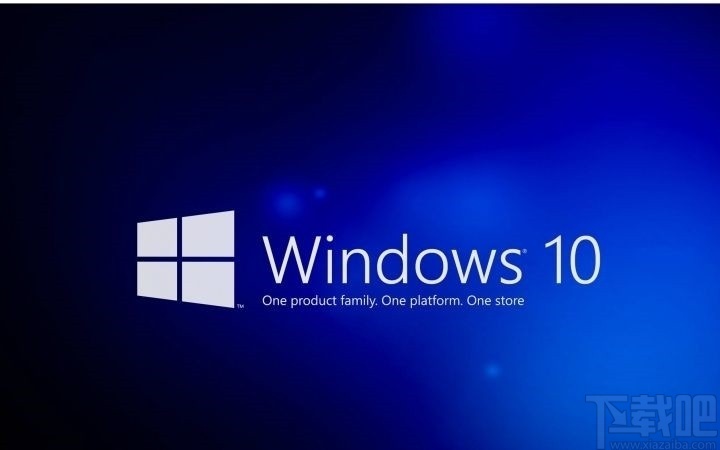
1.首先第一步我們打開系統的設置界面,在這個設置界面,找到設備這個設置模塊,找到之后點擊進入到設備設置界面中。
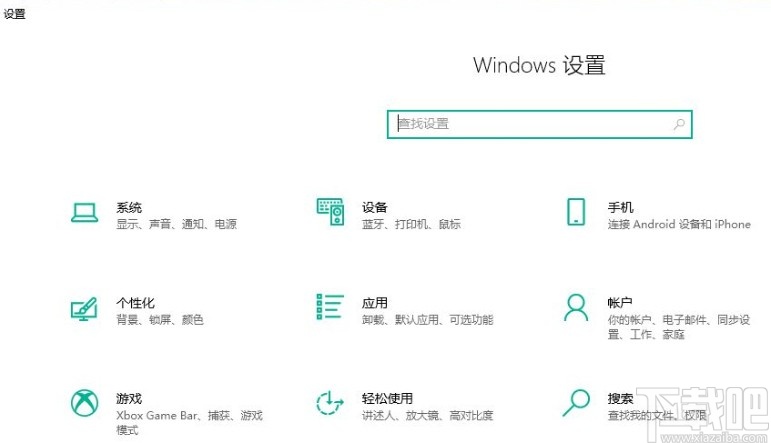
2.進入到這個設備設置界面之后,我們就可以看到左邊的這些設置選項中有輸入這個選項了,然后需要點擊切換到輸入設置界面。

3.切換到輸入設置界面之后,我們在其中可以看到有鍵入見解這個功能選項,然后需要點擊它進入到其中。

4.最后在鍵入見解的設置界面,可以看到功能的開關,點擊打開這個開關呈綠色就表示已經成功打開這個功能了,如下圖中所示。

以上就是小編今天跟大家分享的使用win10系統的時候開啟鍵入見解這個功能的具體操作方法,有需要的朋友趕緊試一試這個方法吧,希望這篇教程能夠幫助到大家。
相關文章:
排行榜
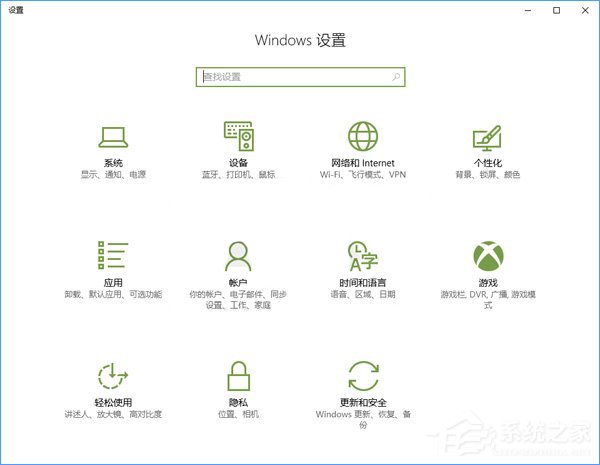
 網公網安備
網公網安備